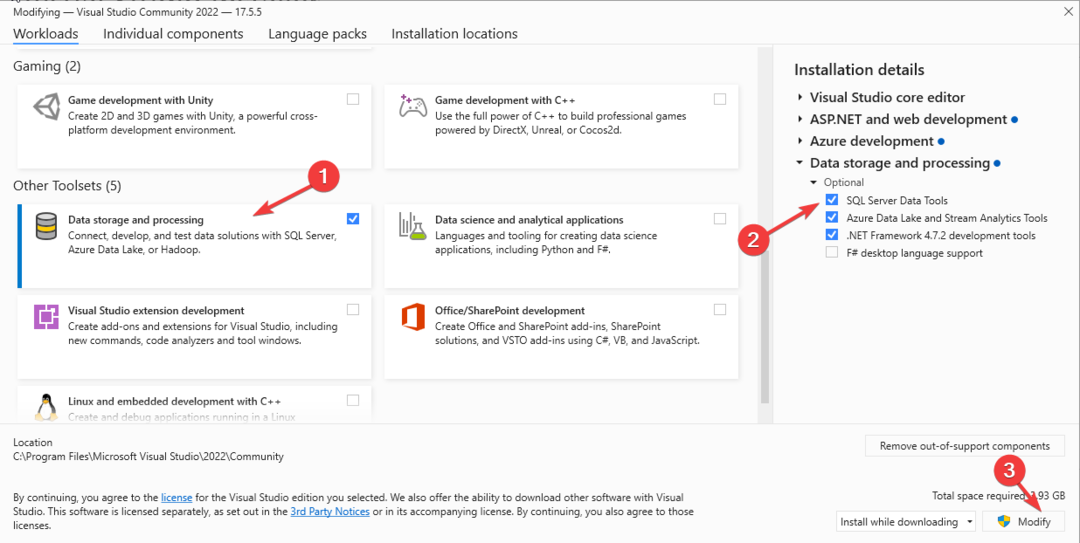Chybu opravíte implementací řešení v této příručce
- Navázání spojení SSPI se nezdařilo kvůli zprávě s kódem chyby 0x8009030c obecně znamená selhání ověření uživatele.
- K tomu dojde, když vyprší platnost hesla pro aktuální relaci na vzdáleném systému nebo může být zamknutý účet doménového serveru.
- Vypnutí kontroly zpětné smyčky a restartování prohlížeče serveru SQL problém vyřeší.
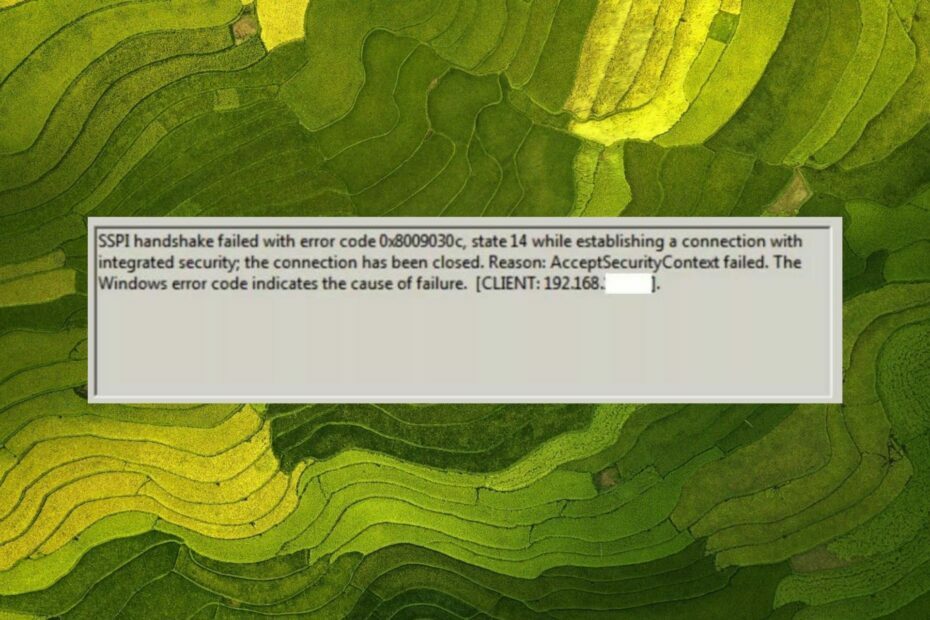
Několik uživatelů SQL Server se setkalo s SSPI handshake selhal s kódem chyby 0x8009030c, stav 14 při navazování spojení s integrovaným zabezpečením; spojení bylo uzavřeno. na počítačích se systémem Windows, které se při připojení k serveru SQL spoléhají na ověřování systému Windows.
K této chybě SQL serveru dochází v důsledku selhání Kerberos, v důsledku čehož je neúspěšné ověření uživatele.

Dodejte svému webu maximální výkon pomocí nejekonomičtějšího řešení.
4.9/5
ZKONTROLUJTE NABÍDKU►

Zvyšte svou správu stránek a vyzkoušejte nejlepší webhosting!
4.7/5
ZKONTROLUJTE NABÍDKU►

Založte si web a rozšiřte své podnikání pomocí této zabezpečené aplikace.
4.6/5
ZKONTROLUJTE NABÍDKU►

Rozšiřte více webových stránek s jednou z nejdůvěryhodnějších služeb.
4.3/5
ZKONTROLUJTE NABÍDKU►

Zajistěte všechny potřeby svých podniků spolehlivou a bezpečnou pomocí.
4.1/5
ZKONTROLUJTE NABÍDKU►
Proč se mi navázání spojení SSPI nezdařilo s chybou 0x8009030c?
Kód chyby 0x8009030c se obecně zobrazuje kvůli problémům se službou Active Directory a sítí. Některé z dalších důvodů jsou následující:
- Problémy s účtem domény – Účet doménového serveru provozující SQL Server Při pokusu o nastavení připojení může být účet motoru uzamčen.
- Problémy s autentizací – Ověření Kerberos pro připojení k serveru SQL není úspěšné.
- Platnost hesla vypršela – Na vzdáleném počítači se navázání spojení SSPI nezdařilo s chybovým kódem 0x8009030c, když vyprší platnost hesla pro aktuální relaci.
- Blok brány firewall – A virtuální firewall mezi aplikačními servery a doménovým řadičem může blokovat vyšší dynamický rozsah portů RPC.
- Problém se synchronizací času – Chyby handshake SSPI se mohou spustit také kvůli časovému rozdílu mezi hodinami klienta a serveru.
Pokud hledáte efektivní řešení, jak snadno překonat neúspěšné navázání spojení SSPI s kódem chyby 0x8009030c, tato příručka vám pomůže.
Jak opravím chybový kód chyby 0x8009030c při neúspěšném navázání spojení SSPI?
1. Restartujte služby prohlížeče serveru SQL
- zmáčkni Okna klávesou na hlavním panelu vyvoláte Start menu a zadejte sql ve vyhledávací liště.
- Klepněte pravým tlačítkem myši na SQL Server Configuration Manager ve výsledcích vyhledávání a vyberte Spustit jako administrátor.
- Klikněte Ano na Řízení uživatelských akcí okno výzvy.
- Vybrat Služby SQL Server z levého navigačního panelu SQL Server Configuration Manager.
- V rozbaleném seznamu služeb klikněte pravým tlačítkem Prohlížeč SQL Servera poté vyberte Restartujte z kontextové nabídky.
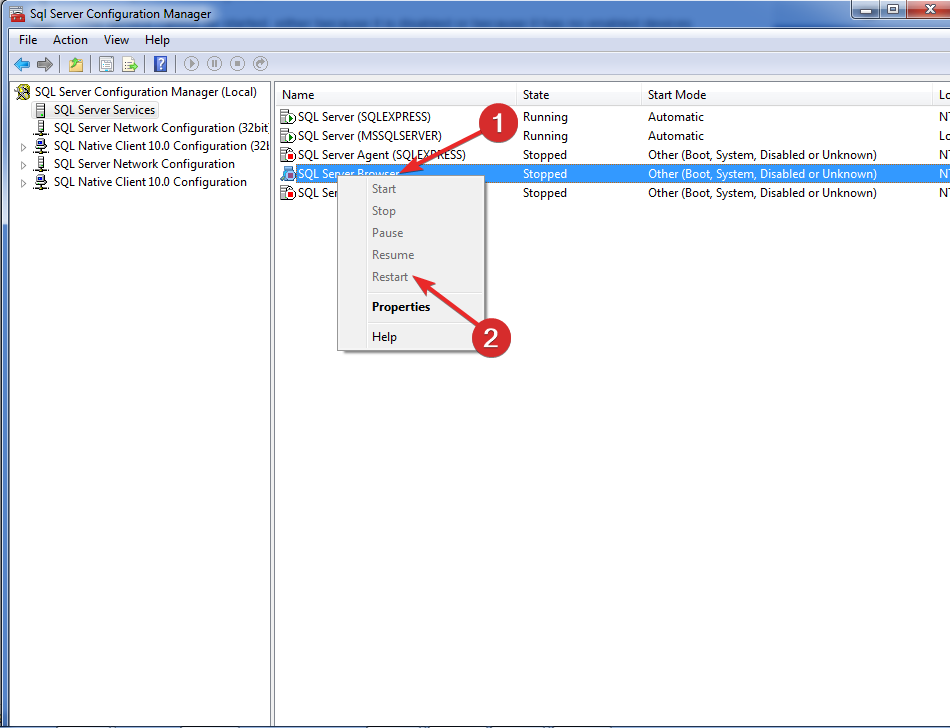
Pokud služba SQL Server Browser spuštěná na pozadí narazí na problém, může dojít k problému při navazování připojení, který způsobí chybu SQL 0x8009030c; jeho opakovaným vymazáním dojde k vymazání základní mezipaměti, která problém vyřeší.
2. Upravte registr
- zmáčkni Okna klíč pro spuštění Start menu, typ editor registru ve vyhledávací liště a vyberte příslušnou možnost ze sekce výsledků.
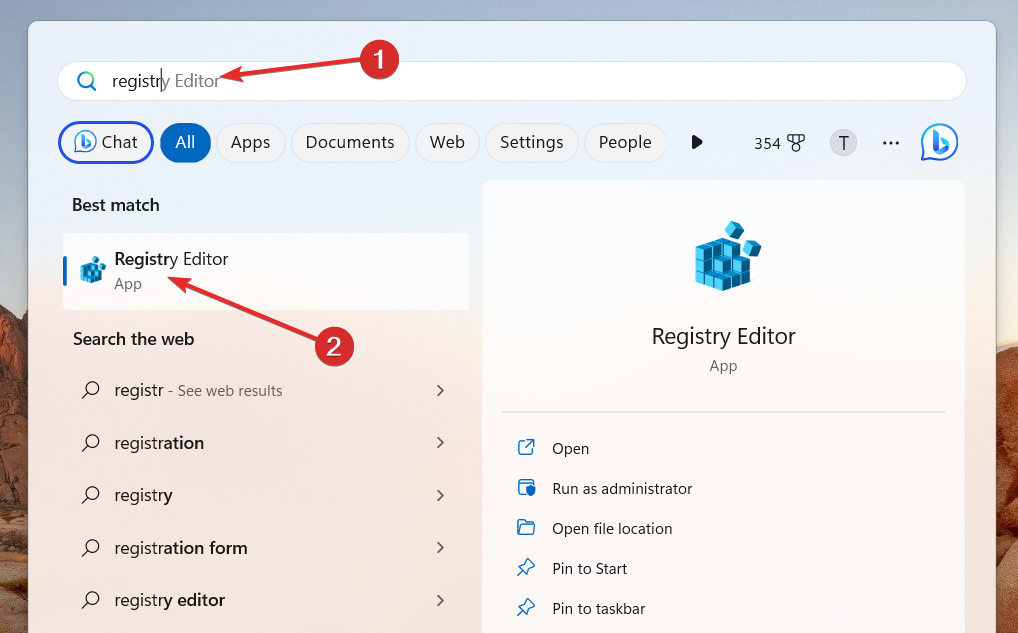
- Zadejte následující adresu klíče pro přístup k následujícímu klíči registru v editoru registru.
HKLM\System\CurrentControlSet\Control\LSA - Nyní klepněte pravým tlačítkem myši kdekoli v pravé části editoru registru a vyberte Nový následován DWORD (32bitový) z kontextové nabídky.
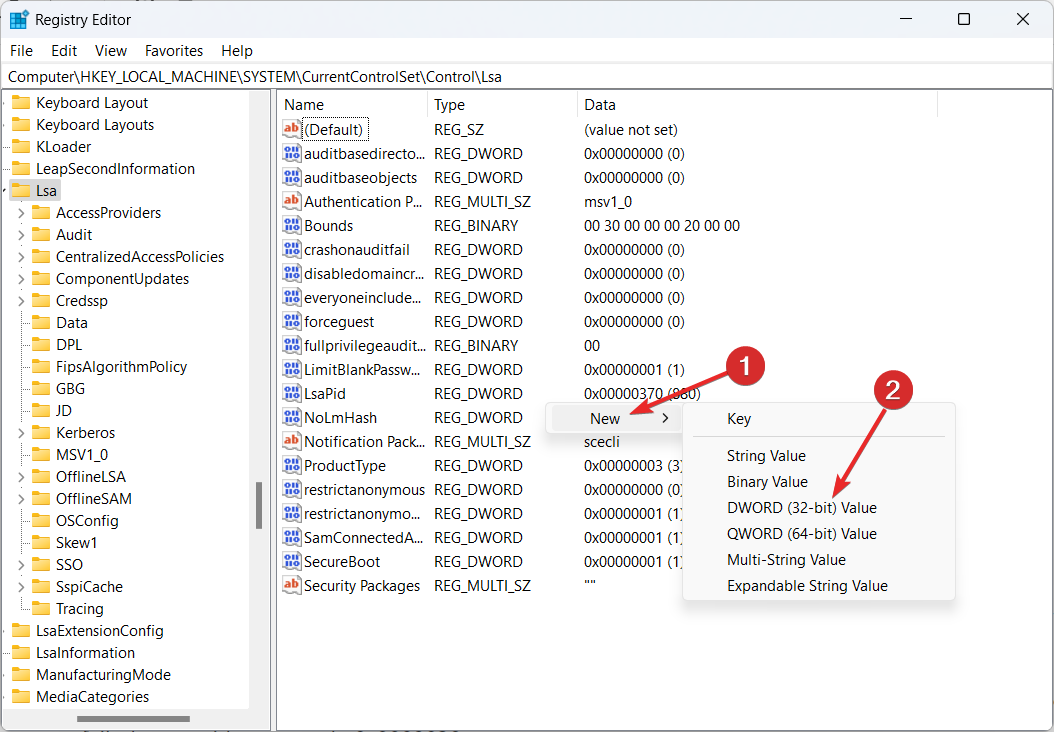
- Dále přejmenujte nově vytvořený DWORD jako Zakázat LoopbackCheck.
- Klikněte pravým tlačítkem myši Zakázat LoopbackCheck a vybrat si Modifikovat z kontextové nabídky.
- Nastavte hodnotu na 1 a stiskněte tlačítko OK knoflík.

- Nyní ukončete editor registru a restartujte počítač se systémem Windows, abyste použili změny.
Kontrola zpětné smyčky je bezpečnostní funkce ve vašem operačním systému, která omezuje přístup k webovým aplikacím prostřednictvím plně kvalifikovaného názvu domény (FQDN), pokud byl pokus o přístup ze systému hostujícího aplikaci.
Jak uvedlo několik uživatelů SQL, deaktivace možnosti kontroly zpětné smyčky pomáhá vyřešit chybu SSPI handshake failed s kódem chyby 0x8009030c.
- USB porty Dell nefungují? Opravte je v 7 rychlých krocích
- PROCEXP152.SYS: Co to je a co dělá?
- Oprava: Windows Script Host Access je na tomto počítači zakázán
- Správce systému nastavil zásady, které brání instalaci [Oprava]
- Oprava: Musíte být správcem spouštějícím relaci konzoly
3. Synchronizovat hodiny cílového serveru
- zmáčkni Okna klíč pro spuštění Start menu, typ sql ve vyhledávacím poli a vyberte SQL Server Management Studio z výsledků vyhledávání.
- Klikněte na Plus přihlaste se do průzkumníka objektů a rozbalte server, na kterém chcete synchronizovat hodiny cílového serveru s hodinami hlavního serveru.
- Klepněte pravým tlačítkem myši na SQL Server Agent, vyberte Správa více serverů z podnabídky a poté Správa cílových serverů z podnabídky.
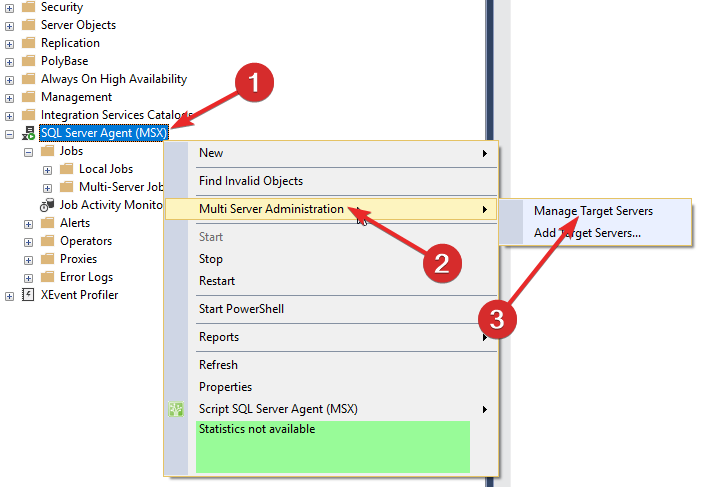
- Dále klikněte Příspěvek Pokyny v Správa cílových serverů dialogové okno.
- Vybrat Synchronizovat hodiny z Seznam typů instrukcí.
- Klikněte na Všechny cílové servery pro synchronizaci všech hodin cílového serveru s hodinami hlavního serveru možnost pod Příjemci sekce.
4. Povolit dynamický rozsah portů RPC přes bránu firewall
- zmáčkni Okna klíč, typ editor zásad skupinya z výsledků vyhledávání vyberte příslušnou možnost.
- Na levém panelu Editor zásad skupiny okno, rozbalte Konfigurace počítače volba.
- Nyní přejděte na následující cestu:
Zásady\Nastavení systému Windows\Nastavení zabezpečení\Brána firewall systému Windows s pokročilým zabezpečením\Brána firewall systému Windows s pokročilým zabezpečením - LDAP\Příchozí pravidla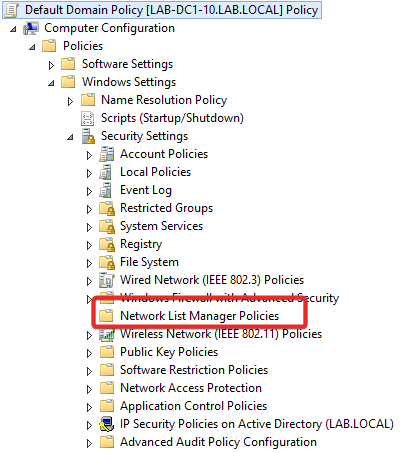
- Klikněte pravým tlačítkem myši Příchozí pravidla a vybrat si Nové pravidlo z kontextové nabídky.
- Vybrat Zvyk a klikněte další.
- Vybrat Všechny programy a klikněte další.
- Přiřadit TCP jako Typ protokolu a Dynamické porty RPC jako Místní přístav a klikněte další.
- Zadejte IP adresu skenovacího uzlu v seznamu vzdálených IP adres a klikněte další.
- Vybrat Povolit připojení a klikněte další.
- Zaškrtněte políčka, která splňují podmínky připojení stroje, a klepněte další.
- Upřesněte Radarové RPC dynamické porty jako jméno a klikněte Dokončit.
To je vše! Doufáme, že handshake SSPI selhal s chybovým kódem 0x8009030c a bude snadno vyřešen použitím řešení uvedených v této příručce.
Chcete-li se podívat na tuto příručku, pokud narazíte na Chyba Microsoft SQL Server 18456 při pokusu o přihlášení.
V případě, že potřebujete další pomoc, neváhejte nám napsat komentář níže.
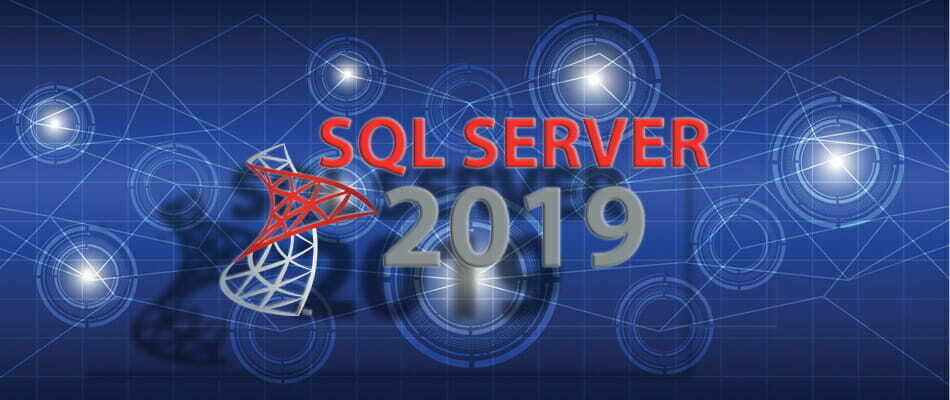
![Jak opravit poškozenou databázi v SQL Server [průvodce 2022]](/f/2550b9a5b3720bf65679655077552321.png?width=300&height=460)